
ビスケット テクニックのページ
ビスケットにかんするテクニックなどをまとめて置くページです。
困ったときにここに来れば知りたかったことに出合える、そんなページを目指しています。
ここはどんなページ?

ビスケットのテクニック
起動に関するヒント
◇◆ もくてき ◆◇
Chromeでビスケットがひらけないときの
たいしょの しかたを せつめいするよ。
| 番号 | イメージ | 内容 |
|---|---|---|
| Tv- s01 |  |
ビスケットが開けない (Chrome)Google Chromeでビスケットが開けない場合の対処法 Adobe Flashが禁止されているので開けない Flashを許可する方法を解説 |
こんなことになってる
開こうと思っても開けない
何かがブロックしている…
ビスケットを ひらこうと すると こんな がめんに なってしまう
ビスケットを開こうとするとこんな画面になってしまう。
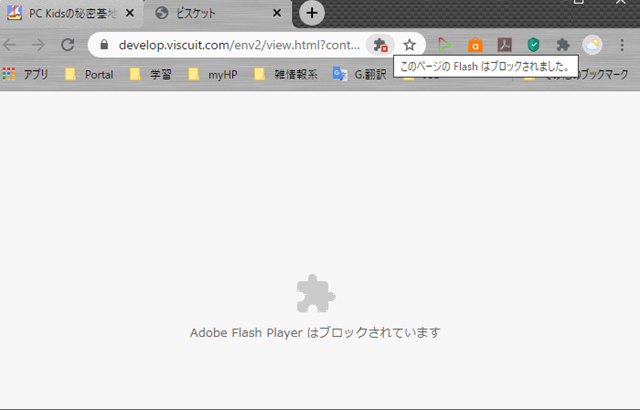 ここでストップしてしまい このさきに すすめない…、こまった。
ここでストップしてしまい このさきに すすめない…、こまった。
ここでストップしてしまいこの先に進めない…、困った。
アドレスバーの みぎがわにある パズルのピースアイコンをクリックすると どういう じょうたいか かくにんできる。
アドレスバーの右側にあるパズルのピースアイコンをクリックするとどういう状態か確認できる。
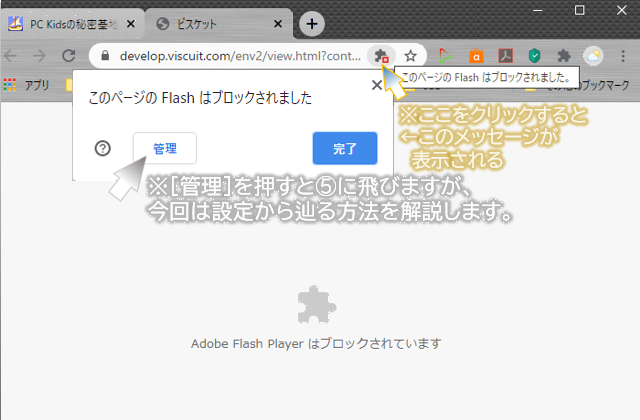 フラッシュが ブロックされて いるため ひらくことが できないって ことがわかった。
フラッシュが ブロックされて いるため ひらくことが できないって ことがわかった。
Flashがブロックされているため開くことができないってことが分かった。

ならばフラッシュを きょかしよう。
ならばFlashを許可しよう。
かんり ボタンをクリックするか、クロームの せっていから フラッシュの せっていを かえよう。
管理ボタンをクリックするか、Chromeの設定からFlashの設定を変えよう。
ここからは、せっていから へんこうする ほうほうを せつめいします。
ここからは、設定から変更する方法を説明します。
※[かんり]をクリックした ばあいは『サイトのアクセスきょか』に とびます。
※[管理]をクリックした場合は『プライバシーとセキュリティ』の中の『Flash』に飛びます。
原因はこれ
ビスケットはFlashを使っているから
Flashのサポートが問題
クロームの せっていで フラッシュが きんし されているのが げんいん。これを へんこう します。
Chromeの設定でFlashが禁止されているのが原因。これを変更します。
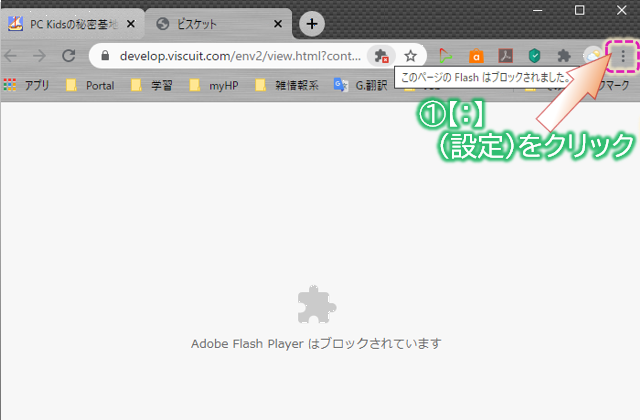 みぎうえの せっていボタンを クリックしよう。
みぎうえの せっていボタンを クリックしよう。
右上の設定ボタンをクリックしよう。
フラッシュの せっていは 【プライバシーとセキュリティ】の おくに あります。
Flashの設定は【プライバシーとセキュリティ】の奥にあります。
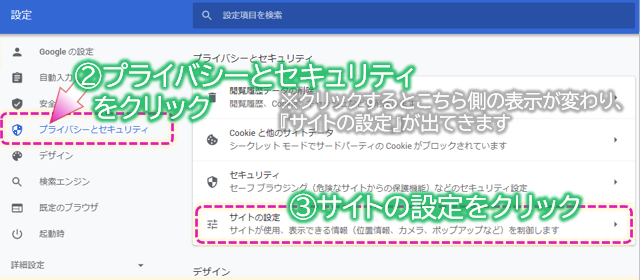 みぎがわの さいとのせっていを クリックしよう。
みぎがわの さいとのせっていを クリックしよう。
右側の『サイトの設定』をクリックしよう。
がめんを したに スクロールした 【コンテンツ】の なかに フラッシュがあります。
画面を下にスクロールした【コンテンツ】の中にFlashがあります。
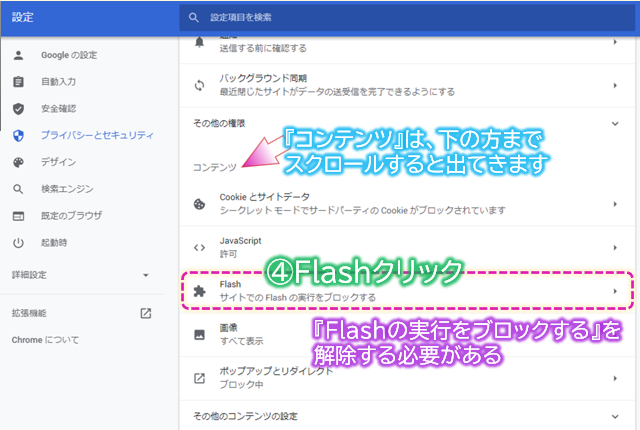 フラッシュを クリックしよう。
フラッシュを クリックしよう。
Flashをクリックしよう。
『サイトでの フラッシュの じっこうを ブロックする』のスイッチを みぎにする。
『サイトでのFlashの実行をブロックする』のスイッチを右にする。
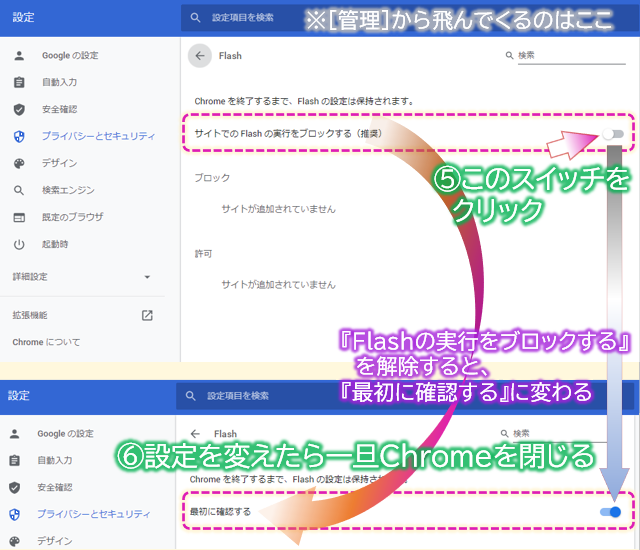 ONにしたら いったん ブラウザを とじよう。とじないと せっていが はんえい されないよ。
ONにしたら いったん ブラウザを とじよう。とじないと せっていが はんえい されないよ。
ONにしたら一旦ブラウザを閉じよう。閉じないと設定が反映されないよ。
ブラウザを ひらき なおして ビスケットの サイトに いこう。
ブラウザを開き直してビスケットのサイトに行こう。
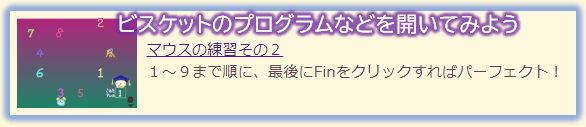 ビスケットのプログラムへのリンクや、ビスケットの へんしゅうがめんを ひらこう。
ビスケットのプログラムへのリンクや、ビスケットの へんしゅうがめんを ひらこう。
ビスケットの プログラムへの リンクや、ビスケットの編集画面を開こう。
対処法 こうすればなおるよ
ブラウザの設定を変えよう
ビスケットのサイトでFlashを許可しよう
ビスケットの プログラムを ひらこうとすると こんな がめんが でてきてしまうので…
ビスケットのプログラムを開こうとするとこんな画面が出てきてしまうので…
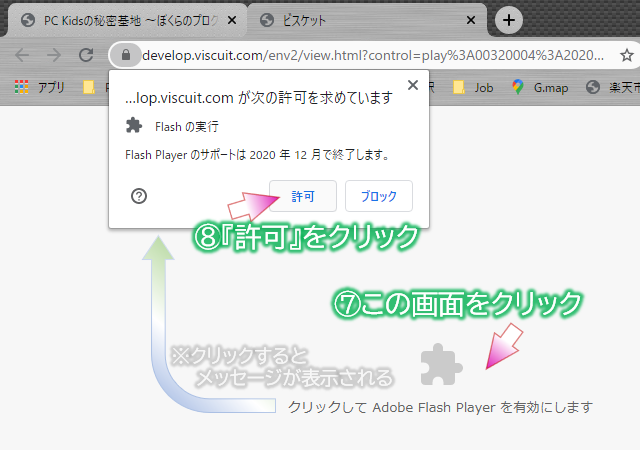 まんなかの パズルマークの あたりを クリックしよう。
まんなかの パズルマークの あたりを クリックしよう。
真ん中のパズルマークのあたりをクリックしよう。
『フラッシュのじっこう』の きょかを もとめて くるので [きょか]を クリックしよう。
『Flashの実行』の許可を求めてくるので[許可]をクリックしよう。
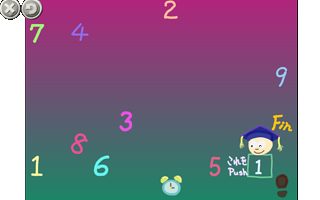
すると ひらこうとした プログラムの
すると開こうとしたプログラムの
がめんが でてきて くれるはずだ。
画面が出てきてくれるはずだ。
確認 こうなっていればOK
確認しておけば安心
どこを確認するかが重要
ほんとうに なおっているか かくにんするなら、もういちど フラッシュの せっていを みてみよう。
本当に直っているか確認するなら、もう一度Flashの設定を見てみよう。
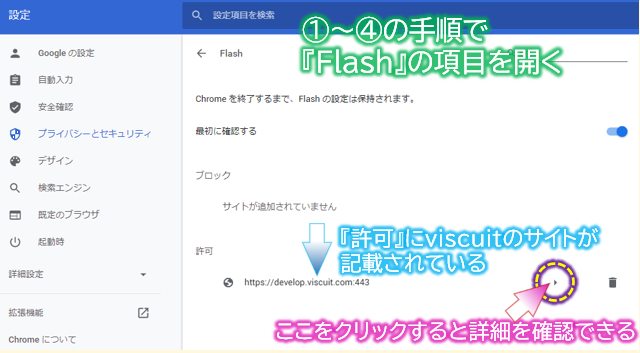 きょかの らんに ビスケットの サイトが のっていれば OK
きょかの らんに ビスケットの サイトが のっていれば OK
許可の欄にビスケットのサイトが載っていればOK。
※ビスケットのプログラミングのサイトは https://develop.viscuit.com です。
サイトごとの せっていを かくにん してみよう。
サイトごとの設定を確認してみよう。
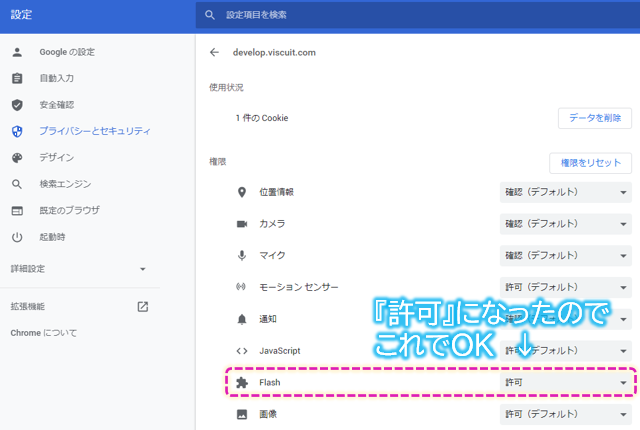 フラッシュが きょかに なっていれば OKだ。
フラッシュが きょかに なっていれば OKだ。
Flashが許可になっていればOKだ。
問い合わせ
それでもできない場合は
ポストの画像またはリンクをクリックするとメール送信画面になります。
内容があまりにひどい場合はスルーしますが、質問等ある人はこちらへどうぞ。
 ←問い合わせはポストをクリック(タイトル記入済み)
←問い合わせはポストをクリック(タイトル記入済み)
メールアドレスを直接打ち込みたい人はコチラをコピーしてご利用ください。
mailto:o.kawajuku.pc@gmail.com
ページの先頭へ戻る


